- 时间:2023-06-18 10:37:28
- 浏览:
Win11无法用蓝牙耳机怎么办?Win11连接不上蓝牙耳机,Win11无法用蓝牙耳机,这是有部分用户遇到的系统问题,不知道该怎么解决,这篇文章是本站给大家带来的Win11无法用蓝牙耳机解决方法。
软件工具推荐 (点击下载最新万能修复工具) 提取码:8686
步骤一:
1、运行(Win+R),输入【services.msc】命令,按【确定或回车】,可以快速打开服务
2、服务窗口中,找到名称为【蓝牙支持服务】
3、双击打开【蓝牙支持服务】,如果服务状态为已停止,则点击【启动】
4、服务正在启动,启动完成就行了
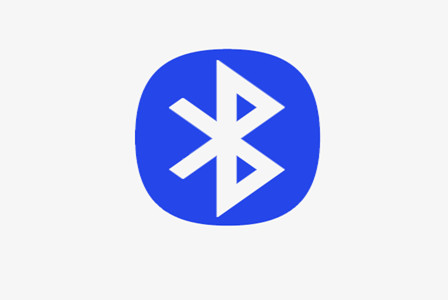
步骤二:
1、首先,按键盘上的【 Win + X 】组合键,或右键点击任务栏上的【Windows开始图标】,在打开的隐藏菜单项中,选择【设备管理器】
2、设备管理器窗口,找到并点击展开【网络适配器】,然后右键点击【Bluetooth Device (Personal Area Network)】,在打开的菜单项中,选择【属性】
3、Bluetooth Device (Personal Area Network) 属性窗口,选择【驱动程序】选项卡,然后点击下面的【更新驱动程序】
4、更新驱动程序 - Bluetooth Device (Personal Area Network) 窗口,可以选择【自动搜索最新的驱动程序】,也可以选择【浏览我的电脑以查找驱动程序】
5、这时候Win11系统,会自动将蓝牙驱动更新到最新版本,完成后,点击【关闭】即可
最后,如果电脑蓝牙驱动出现问题,或需要更新,也可以使用第三方的驱动程序,比如【驱动总裁】
步骤三:
1、点击【开始图标】,再选择【设置】
2、设置窗口,左侧选择【蓝牙和其他设备】,右侧点击【添加设备】
选择【蓝牙(鼠标、键盘、笔、音频设备、控制器等)】
3、选择要配对的设备,添加你的蓝牙耳机即可
注:需先将蓝牙耳机打开才可以搜索到
提示:你的设备已准备就绪!
4、点击右下角的【扬声器】图标,再点击【 > 管理音频设备】
5、最后,选中蓝牙耳机,就可以设为默认设备了




